Cómo recibir alertas para dormir según cuándo necesitas despertarte

Cómo recibir alertas para dormir según cuándo necesitas despertarte
Una GPU es esencial para jugar a la mayoría de los juegos modernos. Y para que una GPU funcione bien, debe mantenerse actualizada en términos de controladores. El único problema es que muchos controladores de GPU se actualizan mucho antes de que el sistema operativo en el que se ejecutarán esté listo para manejar la nueva versión del controlador. Los fabricantes de GPU también lanzan versiones beta de controladores que rara vez son compatibles con un sistema operativo de escritorio.
¿Ha fallado la actualización del controlador NVIDIA?
Es posible que el controlador no siempre cause problemas, o que los problemas no ocurran en todos los juegos, pero pueden causar una pantalla azul de la muerte (BSoD).
Si está intentando actualizar un controlador NVIDIA y la actualización falla y / o obtiene un BSoD, pruebe las soluciones a continuación.
Cómo reparar el BSoD mientras se instalan los controladores NVIDIA
1. Ejecute la actualización del controlador desde el Administrador de dispositivos.
Si ha descargado manualmente un controlador y está intentando instalarlo, omita la actualización manual y utilice el Administrador de dispositivos en su lugar.
Nota: Si el Administrador de dispositivos no puede encontrar una actualización de controlador y hay una actualización disponible en el sitio web de NVIDIA, no la instale. Su sistema no está listo para la actualización y la instalación forzada puede desestabilizar el sistema.
2. Revertir la actualización del controlador
Si ha instalado una actualización del controlador, pero ahora no puede arrancar en el escritorio sin obtener un BSoD, tendrá que revertir la actualización del controlador .
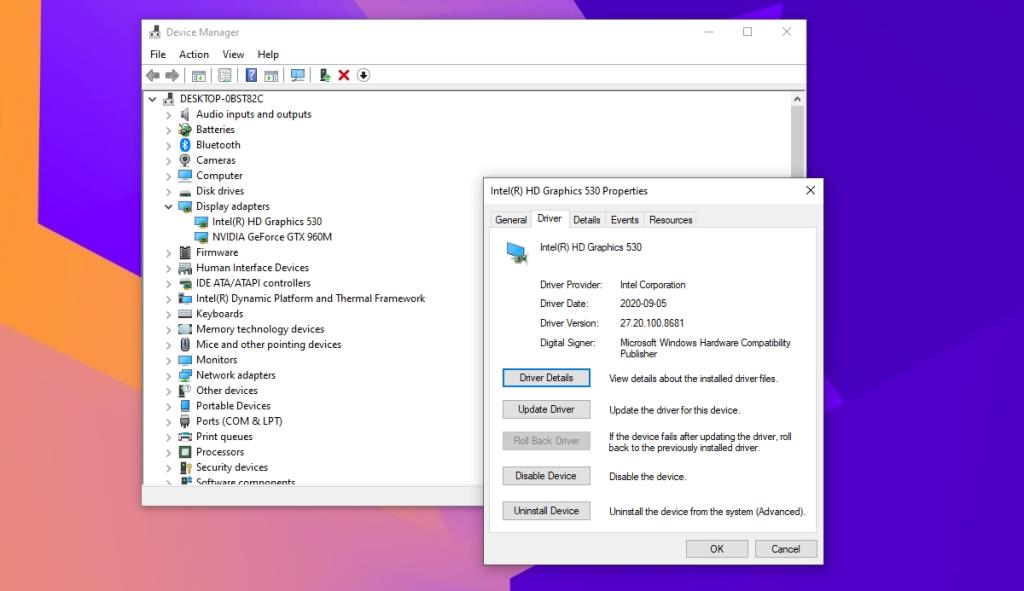
3. Actualice el controlador con NVIDIA GeForce
Puede intentar actualizar el controlador con la aplicación NVIDIA GeForce . Está construido para este mismo propósito y se encargará tanto de la descarga como de la instalación.
4. Actualiza Windows 10
Una de las principales razones por las que un controlador de GPU causa problemas en Windows 10 es si Windows 10 no está actualizado. Asegúrese de estar ejecutando la última versión del sistema operativo y de que no haya actualizaciones pendientes.
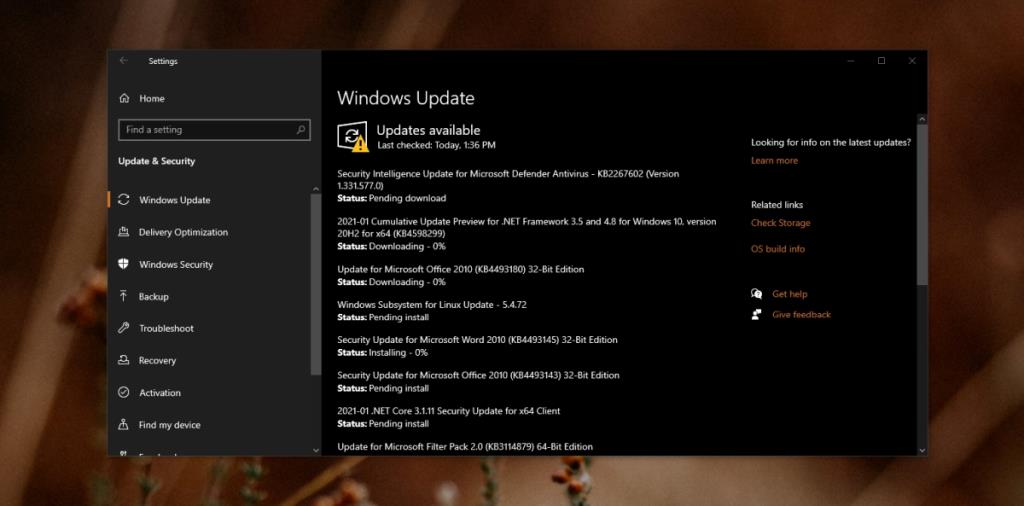
Conclusión
Los controladores de NVIDIA normalmente son estables, sin embargo, a veces pueden causar problemas. Consulte los foros en línea para ver si una actualización en particular está causando problemas a otros usuarios. Si es así, deshaga el controlador y espere un parche de NVIDIA. No intente forzar la instalación de un nuevo controlador para una GPU NVIDIA anterior. Los controladores más nuevos normalmente no funcionan bien con chips más antiguos. Deje que Windows 10 maneje las actualizaciones de controladores para la GPU y mantendrá el sistema estable.
Cómo recibir alertas para dormir según cuándo necesitas despertarte
Cómo apagar la computadora desde el teléfono
Windows Update funciona básicamente en conjunto con el registro y diferentes archivos DLL, OCX y AX. En caso de que estos archivos se corrompieran, la mayoría de las funciones de...
Últimamente, aparecen como hongos nuevos paquetes de protección del sistema, y todos ellos ofrecen una nueva solución de detección de spam y antivirus, y si tienes suerte...
Aprende a activar el Bluetooth en Windows 10/11. El Bluetooth debe estar activado para que tus dispositivos Bluetooth funcionen correctamente. ¡No te preocupes, es muy fácil!
Anteriormente, revisamos NitroPDF, un buen lector de PDF que también permite al usuario convertir documentos en archivos PDF con opciones como fusionar y dividir el PDF.
¿Alguna vez has recibido un documento o archivo de texto con caracteres redundantes? ¿El texto contiene muchos asteriscos, guiones, espacios vacíos, etc.?
Tanta gente me ha preguntado sobre el pequeño ícono rectangular de Google al lado del Orbe de Inicio de Windows 7 en mi barra de tareas que finalmente decidí publicar esto.
uTorrent es, sin duda, el cliente de escritorio más popular para descargar torrents. Aunque funciona a la perfección en Windows 7, algunas personas tienen...
Todos necesitamos tomar descansos frecuentes mientras trabajamos con una computadora; al no tomar descansos existe una gran posibilidad de que sus ojos se salgan (bueno, no salten).







